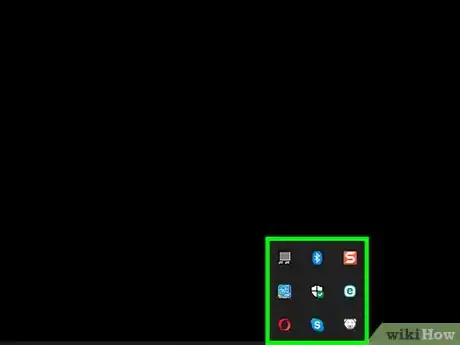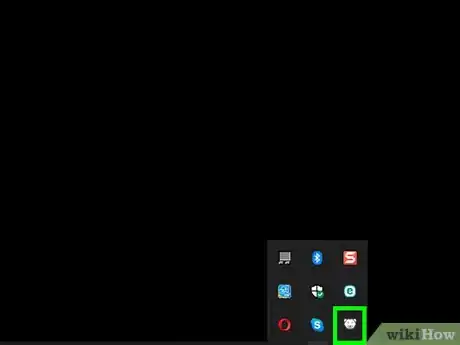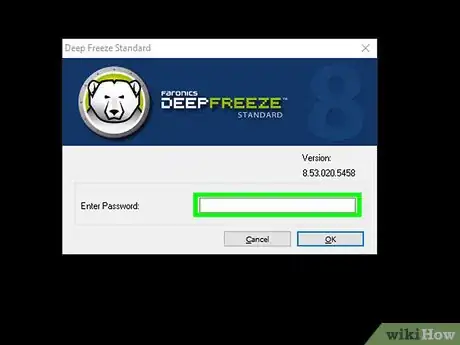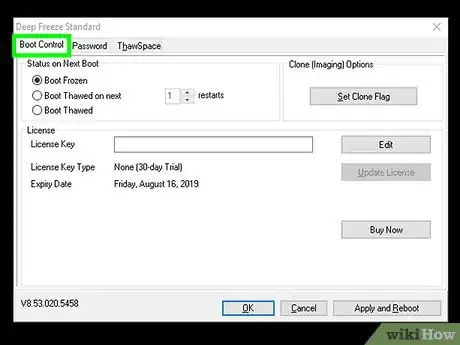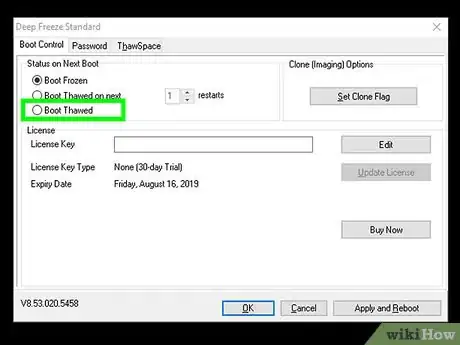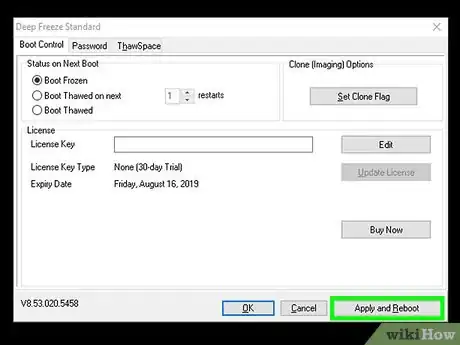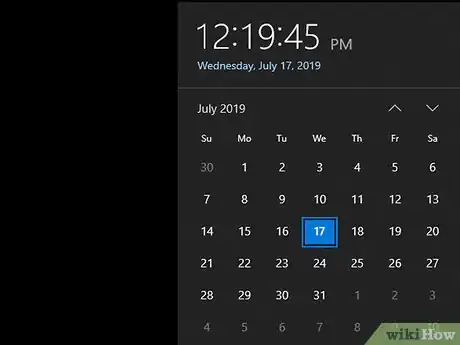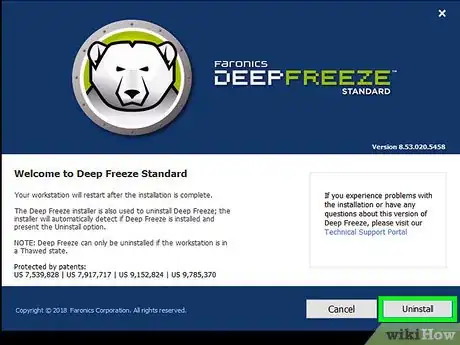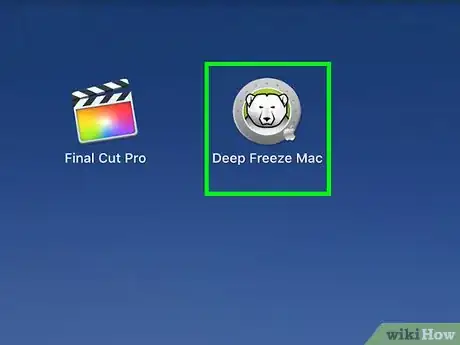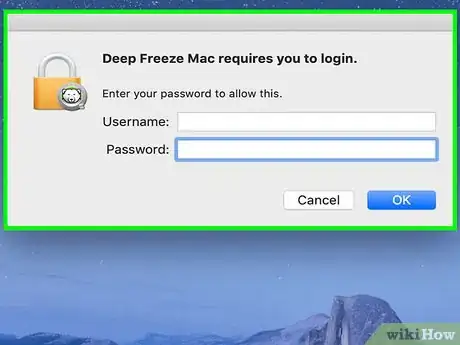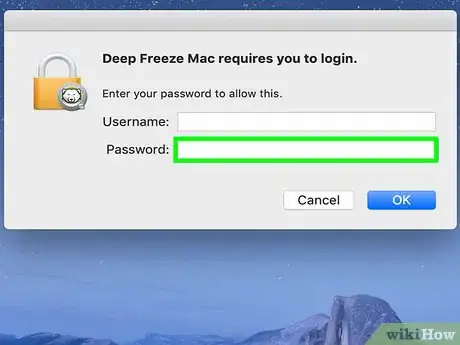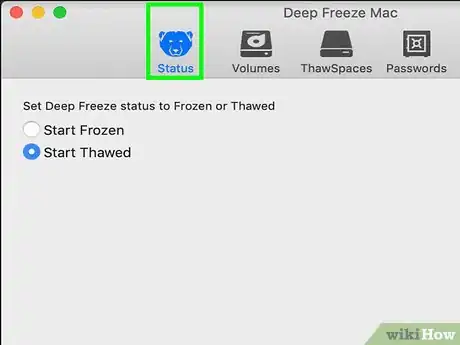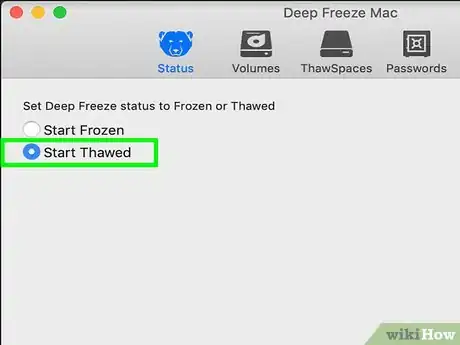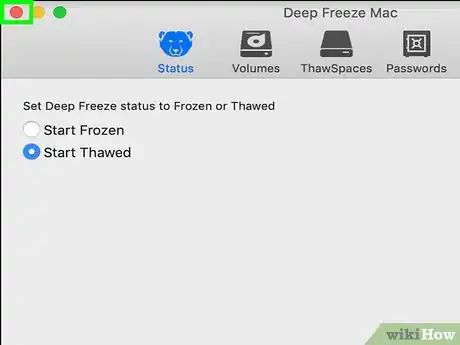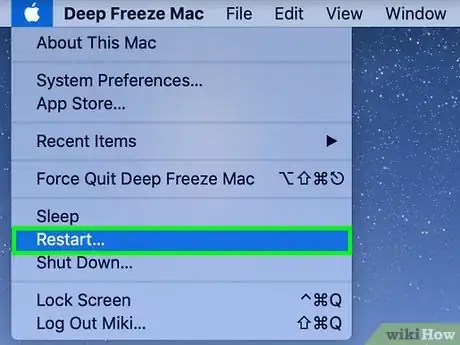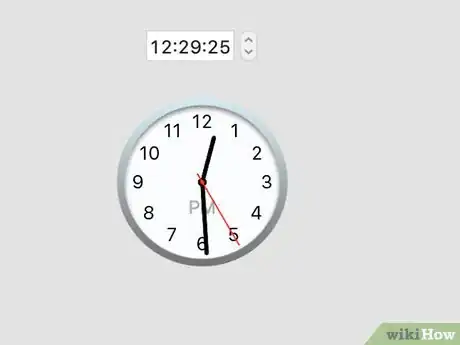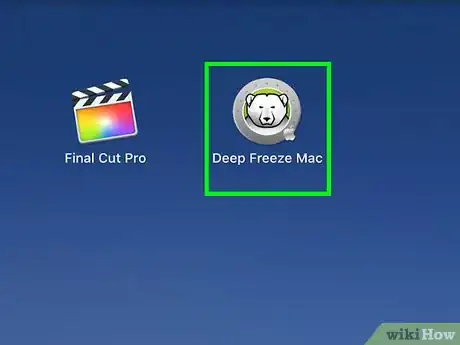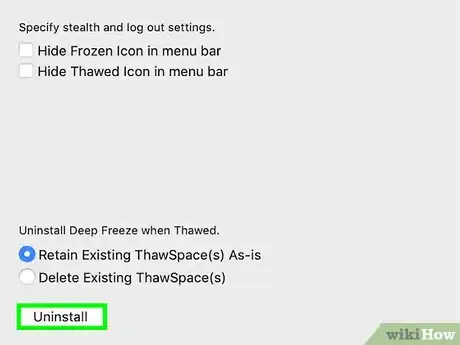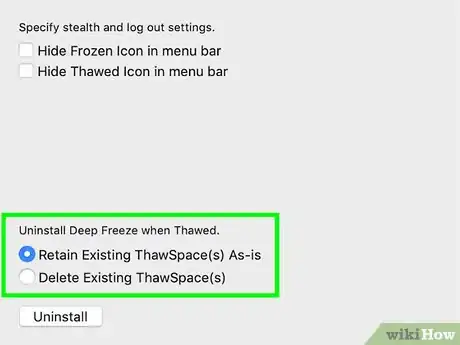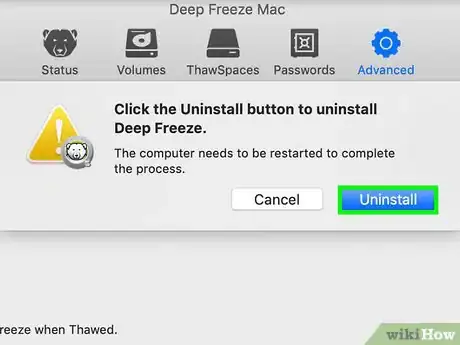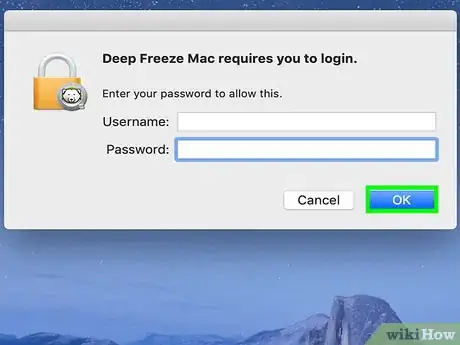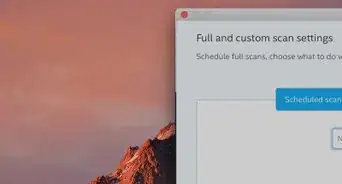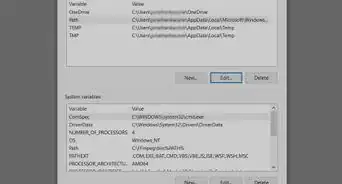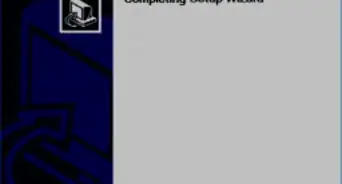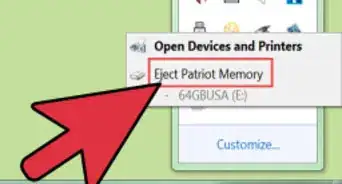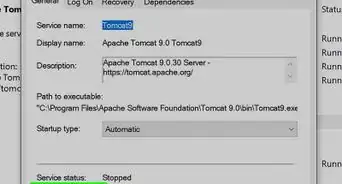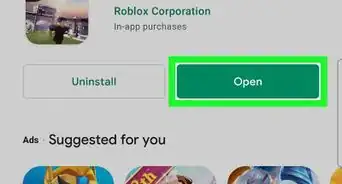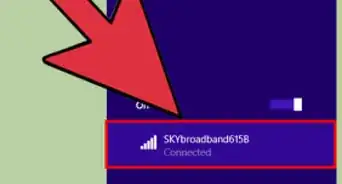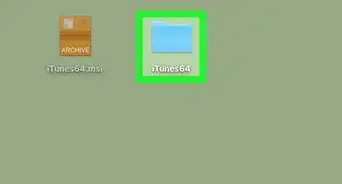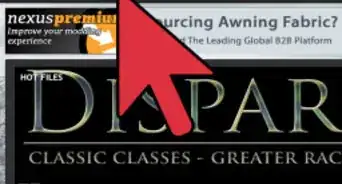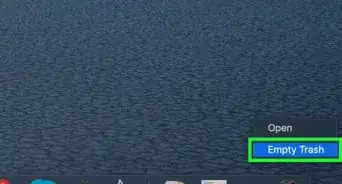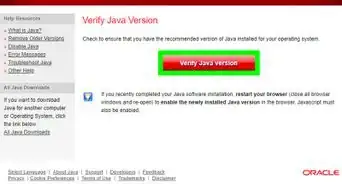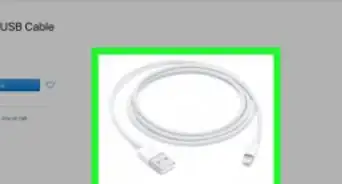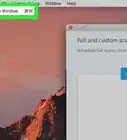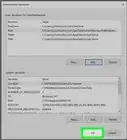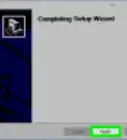Este artículo fue coescrito por Jack Lloyd. Jack Lloyd es escritor y editor de tecnología para wikiHow. Tiene más de dos años de experiencia escribiendo y editando artículos relacionados con tecnología. Es entusiasta de la tecnología y profesor de inglés.
Este artículo ha sido visto 186 866 veces.
Este wikiHow te enseñará cómo desinstalar Deep Freeze de una computadora Windows o Mac. Para poder desinstalar Deep Freeze, primero tendrás que deshabilitarlo introduciendo tu contraseña y configurándolo para que esté deshabilitado al arrancar la computadora. Si no recuerdas la contraseña de Deep Freeze, tendrás que hacer una copia de seguridad de los archivos de la computadora y formatear el disco duro para poder eliminarlo.
Pasos
Método 1
Método 1 de 2:En Windows
-
1Busca el icono de Deep Freeze. Normalmente encontrarás este icono con forma de cara de oso polar en la esquina inferior derecha de la pantalla, aunque es posible que primero tengas que hacer clic en ^ para ver una lista de todos los servicios que se estén ejecutando.
-
2Abre Deep Freeze. Manteniendo presionada la tecla Mayús, haz doble clic en el icono de Deep Freeze. Se abrirá la ventana de inicio de sesión.
- También es posible hacer clic derecho en el icono de Deep Freeze.
-
3Introduce la contraseña. Introduce la contraseña de Deep Freeze y haz clic en Login ("Iniciar sesión").
- En caso de que no sepas la contraseña, tendrás que hacer una copia de seguridad de los archivos de la computadora, formatear el disco duro y volver a instalar Windows.
-
4Haz clic en la pestaña de Boot Control ("Control de arranque"). Se encuentra en la esquina superior izquierda de la ventana.
-
5Marca la casilla "Boot Thawed" ("Arrancar deshabilitado"). Esta casilla se encuentra en el centro de la página. Al hacerlo, te asegurarás de que Deep Freeze esté deshabilitado cuando reinicies la computadora.
-
6Haz clic en Apply and Reboot ("Aplicar y reiniciar"). Se encuentra en la esquina inferior derecha de la ventana de Deep Freeze. La computadora se reiniciará.
- Es posible que tengas que hacer clic en OK ("Aceptar") y después en Yes ("Sí") cuando se te solicite antes de que se reinicie la computadora.
- Reiniciar la computadora desde este menú tardará varios minutos, así que no hagas nada y deja que se reinicie.
-
7Espera aproximadamente media hora. Cuando se reinicie la computadora, funcionará extremadamente lenta y algunas características (como el menú Inicio) no se cargarán durante varios minutos. Para permitir que el sistema termine de cargarse, deja la computadora durante aproximadamente media hora para que se inicie por completo.
-
8Busca el archivo de instalación. Necesitarás buscar el archivo EXE que usaste para instalar Deep Freeze.
- No hay un archivo para desinstalar Deep Freeze. En su lugar, necesitarás ejecutar el archivo con el que se instaló el programa. En caso de que no tengas el archivo de instalación, podrás descargarlo de la página web de Deep Freeze.
- El archivo de Deep Freeze 5 suele ser DF5Std.exe.
- El archivo de Deep Freeze 6 suele ser DF6Std.exe.
-
9Ejecuta el archivo de instalación. Haz doble clic en el archivo de instalación, haz clic en Uninstall ("Desinstalar") en la ventana que se abra y sigue las instrucciones que aparezcan en pantalla. Pasados unos instantes, la computadora se reiniciará y se eliminará por completo Deep Freeze.[1]
- Al desinstalar Deep Freeze, también se eliminarán todos los archivos asociados a Deep Freeze.
Método 2
Método 2 de 2:En Mac
-
1Abre Deep Freeze. Busca el icono de Deep Freeze, similar a la cara de un oso polar, y haz clic en él. Aparecerá un menú desplegable.[2]
- También es posible presionar Ctrl+Opción+Mayús+F6 para abrir Deep Freeze.
-
2Haz clic en Login ("Iniciar sesión"). Está en el menú desplegable. Al hacerlo, se abrirá el campo de texto de la contraseña.
-
3Introduce la contraseña de Deep Freeze. Escribe la contraseña que uses para iniciar sesión en Deep Freeze y presiona ⏎ Return ("Volver").
- En caso de que no sepas la contraseña, tendrás que hacer una copia de seguridad de los archivos de la computadora, formatear el disco duro y volver a instalar macOS.
-
4Haz clic en la pestaña de Boot Control ("Control de arranque"). Se encuentra en la esquina superior izquierda de la ventana de Deep Freeze.
-
5Marca la casilla "Boot Thawed" ("Arrancar deshabilitado"). Encontrarás esta casilla en el centro de la ventana. Al hacerlo te asegurarás de que Deep Freeze esté deshabilitado cuando reinicies la Mac.
-
6Haz clic en Apply ("Aplicar"). Se encuentra en la esquina inferior derecha de la ventana.
-
7
-
8Espera aproximadamente media hora. Cuando se reinicie la computadora funcionará extremadamente lenta y algunas características no se cargarán durante varios minutos. Para permitir que el sistema termine de cargarse, deja la computadora durante aproximadamente media hora para que se inicie por completo.
-
9Abre y desbloque de nuevo Deep Freeze. Haz clic en el icono de Deep Freeze, luego haz clic en Login ("Iniciar sesión") e introduce la contraseña.
-
10Haz clic en la pestaña de Uninstall ("Desinstalar"). Se encuentra en la esquina superior derecha de la ventana.
-
11Marca la casilla de "Delete Existing Thawspace(s)" ("Eliminar los ThawSpace existentes"). Encontrarás esta opción en el centro de la página de Unistall.
-
12Haz clic en Uninstall ("Desinstalar"). Está en la parte inferior de la ventana de Deep Freeze.
-
13Sigue las instrucciones que aparezcan en pantalla. La Mac se reiniciará pasados unos instantes, momento en el que se desinstalará Deep Freeze.
Consejos
- Desinstalar Deep Freeze requiere de una gran cantidad de tiempo y paciencia. Cuando comiences el proceso de desinstalación, asegúrate de no presionar teclas adicionales o tratar de abrir otros programas.
Advertencias
- Si al tratar de desinstalar Deep Freeze se bloquea la computadora, tendrás que forzar el reinicio manteniendo presionado el botón de "Encendido".